Wenn Sie Teilnehmer am Windows-Insider-Programm sind und den Windows 11 Insider Preview-Build auf Ihrem PC installiert haben, bemerken Sie möglicherweise ein Wasserzeichen der Evaluierungskopie in der unteren rechten Ecke Ihres Desktops. Einige Nutzer möchten es entfernen, wissen jedoch nicht, wie sie dies tun können.
Was das Wasserzeichen der Insider Preview-Evaluierungskopie bedeutet
Windows 11 Insider Preview-Evaluierungskopien sind Vorabversionen des Windows 11-Betriebssystems. Mitglieder des Windows Insider Preview-Programms können sie herunterladen und installieren, um diese zu testen und zu evaluieren. Die Windows 11 Insider Preview-Evaluierung zeigt ein Wasserzeichen auf dem Desktop an, das darauf hinweist, dass es sich nicht um die endgültige Version von Windows 11 handelt und nur zu Testzwecken verwendet werden kann. Außerdem hat sie eine Zeitbegrenzung und läuft ab, wenn sie nicht auf die neueste Version aktualisiert wird.
MiniTool ShadowMaker TrialKlicken zum Download100%Sauber & Sicher
Wie kann man das Wasserzeichen für Insider Preview-Evaluierungskopie unter Windows 11 entfernen?
Im Folgenden erfahren Sie, wie Sie die Windows 11 Pro Insider Preview-Evaluierung entfernen können.
Weg 1. Erhalt von Vorabversionen beenden
Da das Wasserzeichen der Insider Preview-Evaluierungskopie nur in Windows 11 Insider Preview-Builds erscheint, können Sie den Erhalt von Vorabversionen beenden, um die Windows 11 Pro Insider Preview-Evaluierung zu entfernen. Gehen Sie wie folgt vor:
- Drücken Sie die Tasten Windows + I, um Einstellungen zu öffnen.
- Gehen Sie zu Windows Update > Windows-Insider-Programm.
- Finden Sie Erhalt von Vorabversionen beenden, aktivieren Sie die Option Heben Sie die Registrierung dieses Geräts auf, wenn die nächste Version von Windows-Releases veröffentlicht wird oder klicken Sie auf den Link Registrierung dieses Geräts sofort aufheben.
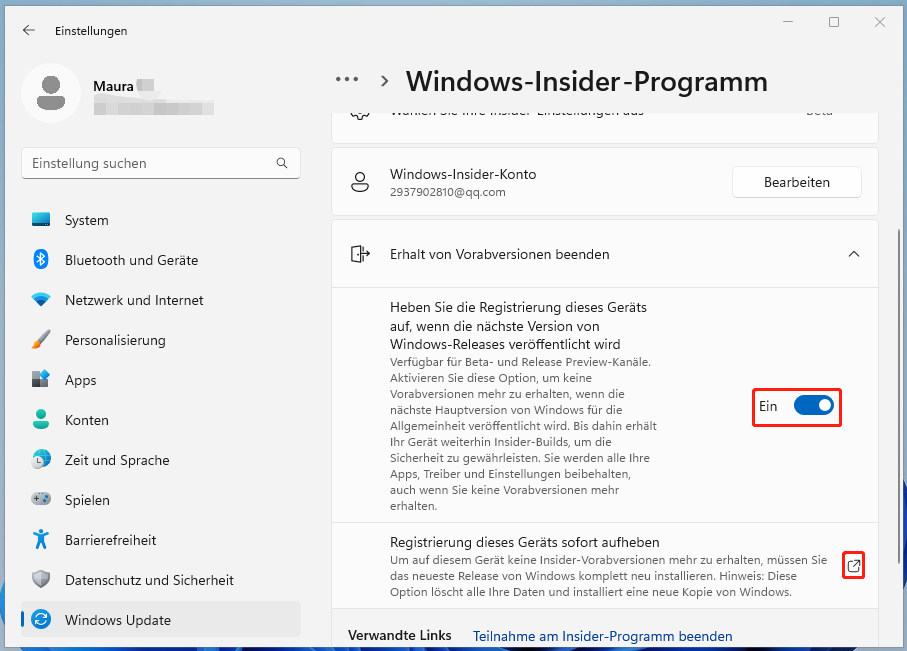
Empfohlener Beitrag: So beenden Sie die Teilnahme am Windows-Insider-Programm in Windows 10/11.
Weg 2. Über die Systemsteuerung
Sie können das Wasserzeichen der Insider Preview-Evaluierungskopie unter Windows 11 auch entfernen, indem Sie die Einstellungen für Erleichterte Bedienung ändern. Sie müssen jedoch beachten, dass Sie nach der Änderung kein Hintergrundbild für Ihren Desktop festlegen können.
- Geben Sie Systemsteuerung in das Suchfeld ein, um sie zu öffnen. Klicken Sie dann auf Erleichterte Bedienung.
- Klicken Sie auf Center für erleichterte Bedienung und dann auf Erkennen von Bildschirmobjekten erleichtern.
- Aktivieren Sie anschließend die Option Hintergrundbilder entfernen (falls verfügbar) und klicken Sie auf Übernehmen > OK.
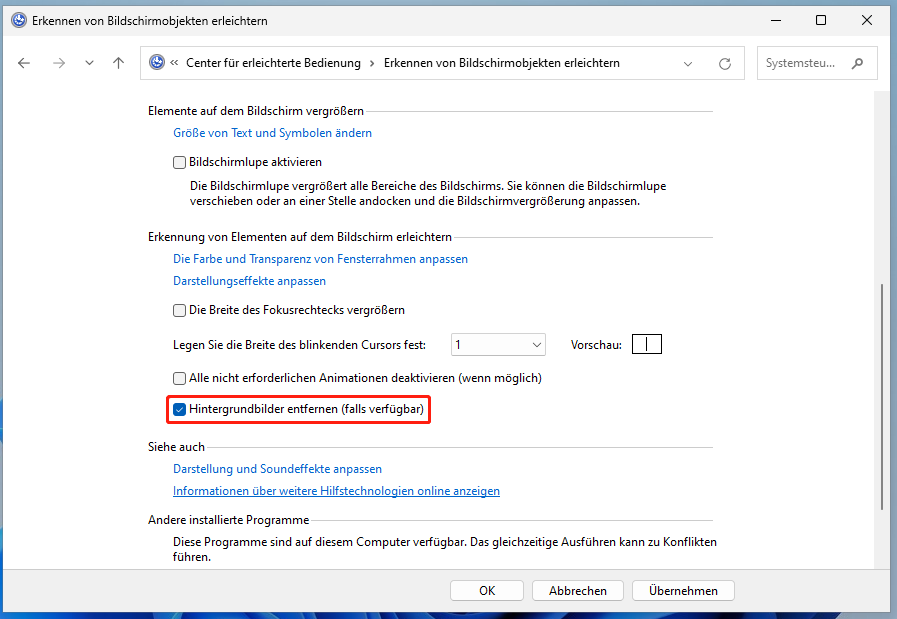
Weg 3. Über den Registrierungs-Editor
Sie können auch den Registrierungs-Editor verwenden, um das Wasserzeichen der Insider Preview-Evaluierungskopie zu entfernen. Hier ist die Anleitung:
1. Drücken Sie die Tastenkombination Windows + R, um Ausführen zu öffnen. Geben Sie regedit ein und klicken Sie auf OK, um den Registrierungs-Editor aufzurufen.
2. Gehen Sie zum folgenden Pfad:
HKEY_CURRENT_USER\Control Panel\Desktop
3. Finden Sie im rechten Bereich PaintDesktopVersionund doppelklicken Sie darauf, um den Wert auf 0 zu setzen.
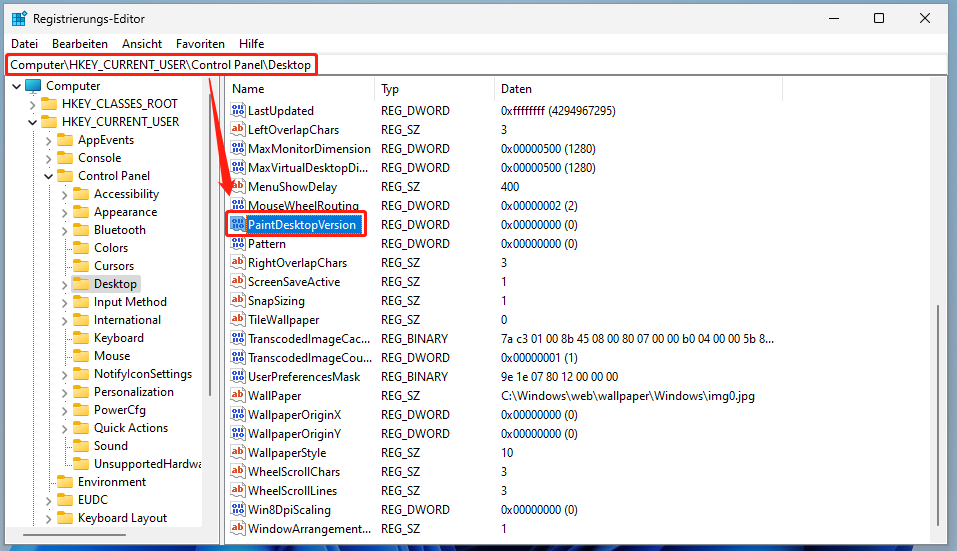
4. Starten Sie Ihren Windows 11-PC neu.
Weg 4. Über die Eingabeaufforderung
Die Eingabeaufforderung ermöglicht es Ihnen, die Windows 11 Pro Insider Preview-Evaluierung zu entfernen. Folgen Sie einfach diesen Schritten:
- Geben Sie cmd in das Suchfeld ein und wählen Sie die Option Als Administrator ausführen.
- Geben Sie den folgenden Befehl ein und drücken Sie die Eingabetaste:
bcedit -set TESTSIGNING OFF
Lesen Sie auch: Detaillierte Anleitung zur Installation/Aktualisierung des Windows 11 Insider Preview-Builds.
Letzte Worte
Wie kann man das Wasserzeichen der Insider Preview-Evaluierungskopie unter Windows 11/10 entfernen? Dieser Beitrag bietet 4 Möglichkeiten. Wir hoffen, dass dieser Beitrag für Sie hilfreich ist.

